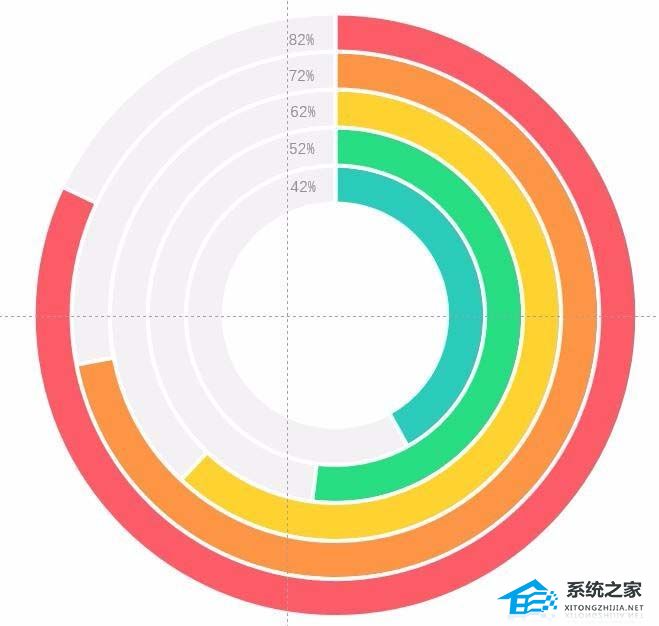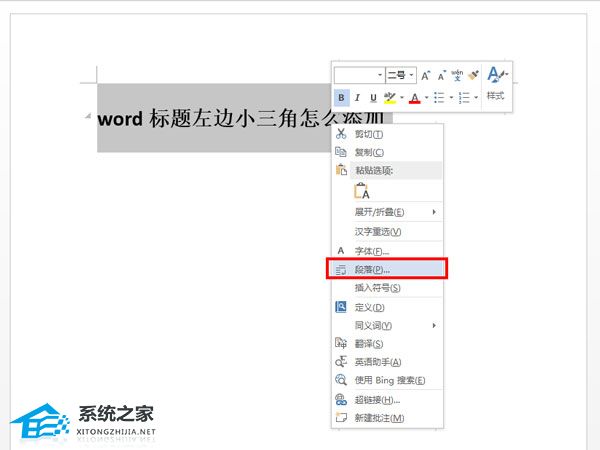电脑屏幕闪烁?这里有有效的解决方案,电脑屏幕闪烁是很常见的问题,但很多人并不知道怎么解决。幸运的是,我在这里为大家总结了一些有效的解决方案。
电脑屏幕闪烁?这里有有效的解决方案
首先,让我们了解一下电脑屏幕闪烁的原因。屏幕闪烁可能是由于刷新率不匹配、显示驱动问题、连接线松动或者硬件故障等原因造成的。
解决方案一:调整刷新率
刷新率是指屏幕每秒更新图像的次数,如果刷新率过低,就容易引起屏幕闪烁。所以,第一步我们需要调整刷新率。
在Windows系统中,右击桌面空白处,选择“显示设置”,然后在“高级显示设置”中找到“显示适配器属性”或者“显示适配器选项”,找到刷新率选项,将其调整为合适的数值(通常为60Hz)。
解决方案二:更新显示驱动
显示驱动是控制屏幕显示的重要程序,如果显示驱动过期或者存在问题,也会导致屏幕闪烁。所以,第二步我们需要更新显示驱动。
可以通过访问电脑厂商的官方网站或者显示器厂商的官方网站来下载最新的显示驱动程序。安装完成后,重新启动电脑,看看屏幕是否还会闪烁。
解决方案三:检查连接线
连接线松动也是屏幕闪烁的一个常见原因。检查一下连接电脑和显示器的线缆是否插好,是否有松动的地方。如果发现问题,重新插拔一下线缆,并确保连接牢固。
解决方案四:排除硬件故障
如果上述方法都没有解决屏幕闪烁的问题,那可能是硬件故障导致的。这时候,我们需要检查硬件是否损坏。
可以先试着将电脑连接到另一个显示器或者将显示器连接到另一台电脑,看看屏幕是否还会闪烁。如果屏幕在其他设备上正常工作,那就说明问题出在电脑或者显示器上的其他部件上,可能需要修复或更换相关硬件。
结语
电脑屏幕闪烁?这里有有效的解决方案,电脑屏幕闪烁是一个很常见的问题,但通过调整刷新率、更新显示驱动、检查连接线和排除硬件故障等解决方案,我们可以很好地解决这个问题。希望本文给大家带来了帮助!